Hur man spelar musik från YouTube om honom Amazon Echo
Obs: I nästa ämne du kommer att läsa kommer du att lära dig om: Hur man spelar musik från YouTube om honom Amazon Echo
När du når Star Treks värld och pratar om datorer som lyder hans röstkommandon, är Amazon Echo en fantastisk enhet. Echo är i grunden en röstaktiverad internetansluten enhet med tvåvägsljud. Alexa kan svara på dina frågor och följa dina kommandon. Du kan till och med be Alexa att lägga beställningar från Amazon åt dig.
Personer med smarta hemenheter använder ofta Alexa för att styra sina olika smarta enheter, såsom termostater, säkerhetskameror, lampor, dörrlås etc.
En funktion som inte alla är medvetna om är att Echo kan ta media från andra källor och spela upp det genom högtalarna. Du kan ansluta din smartphone, surfplatta eller till och med stationära dator till Alexa via en Bluetooth-anslutning för att spela musik och andra media.
I den här TechJumkie-artikeln visar jag dig hur du spelar musik från YouTube i ditt Amazon Echo.
Amazon Echo har redan många inbyggda musikuppspelningsfärdigheter som fungerar från början. Echo kan spela Amazon Main Music Amazon Music Unlimited, Spotify, Pandora, iHeartRadio, TuneIn och många fler. Echo kan dock också spela musik från andra källor via Bluetooth, inklusive YouTube. Naturligtvis har YouTube andra typer av ljudinnehåll förutom musik, till exempel podcasts.

Spela musik från YouTube om honom Amazon Echo
Många människor föredrar att lyssna på musik på YouTube istället för appar och tjänster som utformats speciellt för musik. YouTube Det är gratis och har räknat miljontals låtar och spellistor av nya artister, toppartister, superstjärnor och musiker från det förflutna.
Om en låt eller låt någonsin har spelats in kan den finnas tillgänglig på YouTube. YouTube (ägs av Google) är dock en konkurrent till Amazons musiktjänster som Amazon Music. Av den anledningen stöder Echo inte musikuppspelning endast på YouTube.
På grund av denna begränsning, för att spela musik från YouTube, måste du para ihop ditt Echo med en extern enhet via Bluetooth. Du kan använda nästan vilken Bluetooth-aktiverad enhet som helst med en Internetanslutning. För den här handledningen kommer jag att använda min smartphone.
För att detta ska fungera behöver du ett Amazon Echo eller Echo Dot-jobb och en Bluetooth-aktiverad enhet med en internetanslutning. Så här ställer du in ditt Echo för att spela musik och annat innehåll som är tillgängligt på YouTube:
- Sätta på Blåtand på din anslutna enhet.
- Säg “Alexa, anslut till min telefon” eller en annan enhet som du vill ansluta.
- Följ instruktionerna för att para ihop Echo med din enhet.
- Öppna YouTube-appen på din enhet (eller i din enhets webbläsare) och spela vilken musik du vill eller vad du vill spela YouTube.du vill.
- Ljudet kommer nu att höras genom dina Echo-högtalare.
Tyvärr kan du inte styra YouTube genom Echo som du kan styra Pandora eller Spotify eller Amazon Music, men du kan styra Echo-delen av ekvationen.
Du kan stoppa uppspelningen, pausa den, öka eller minska volymen, men det är allt. Dessa kommandon påverkar inte din anslutna enhet som överför YouTube-innehåll.
Den enheten (i mitt fall min iPhone) fortsätter att spela oavsett vad Echo gör. Allt du kan styra är ekouppspelningen av ljudströmmen från din enhet.
Ytterligare en möjlighet för Alexa att spela ditt YouTube Echo
Om du inte är nöjd med detta (vilket du kommer att göra), finns det andra metoder du kan använda för att automatisera processen, vilket gör det till en smidigare upplevelse. Även om Amazon kanske inte kan lägga till direkt stöd för YouTube-transkription i Echo eller Echo Dot inom kort, finns det tredje parter som använder Amazon Echo Skills Kit som har aktiverat uppspelning.
Amazon Skills Kits tillåter utvecklare att skapa och publicera Alexa-färdigheter som användare kan installera för att utöka funktionaliteten hos Amazon Echo.
Alexa-YouTube färdighetsuppsättning
Uppdatering: Utvecklaren av denna färdighet sa att han var så barnslig att han började debitera honom, så han bad om $3/månad i donationer för att använda ovanstående färdighet eller så kan du arkivera kod på din egen server. Se utvecklaren GitHub för mer information och donationer.
Om inte, hoppa ner
Den mest omfattande och aktivt utvecklade Alexa-färdigheten som låter dig spela YouTube-ljudströmmar heter Alexa-YouTube Även om installationen är en ganska komplicerad process, är den väl dokumenterad och fungerar bra efter att den är klar.
Här är en guide till processen att lägga till YouTube-funktioner till ditt Echo:
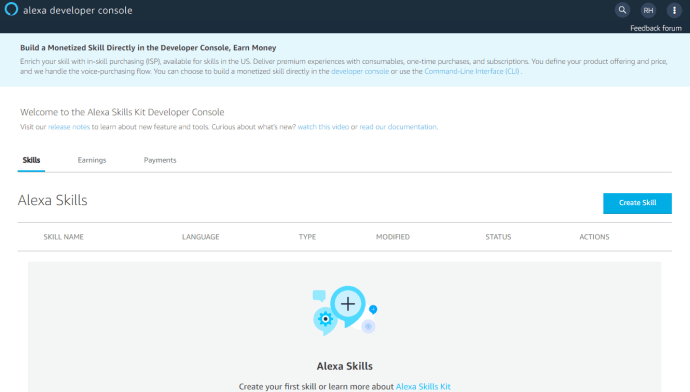
- Gå till Alexa-konsolen.
- Registrera dig som Amazon-utvecklare om du inte redan har gjort det.
- När du har slutfört registreringen och loggat in på Alexa Developer väljer du Alexa Skills Kit från rullgardinsmenyn Alexa.
- Klicka på Skapa färdighet.
- Namnge sedan din färdighet och välj standardspråk.
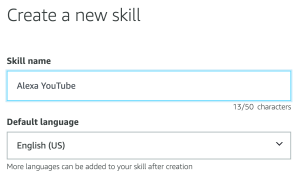
- Sedan Välj Beställnings“Paradigm.
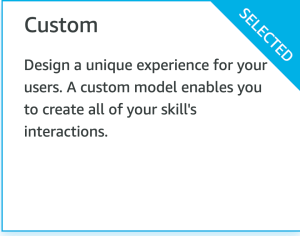
- Sedan Välj Ditt lager.
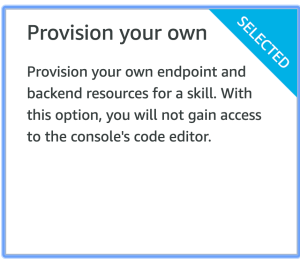
- Ange Skill Summon Name, det är de två orden du kommer att använda för att framkalla färdigheten.
- Klicka på i menyn till vänster JSON-redigerare.
- Ta bort allt i textrutan.
- I en annan webbläsarflik laddar du ner GitHub-koden och kopierar den. Detta är den engelska versionen; använd InteractionModel_fr.json, InteractionModel_it.json, InteractionModel_de.json eller InteractionModel_en.json för franska, italienska, tyska respektive spanska.
- Klistra in koden JSON-redigerare Textruta.
- Klick Spara modell överst
- Klicka på “Utseende” i menyn till vänster och aktivera Spelare och Videoapplikation.
- Klicka på Spara gränssnitt.
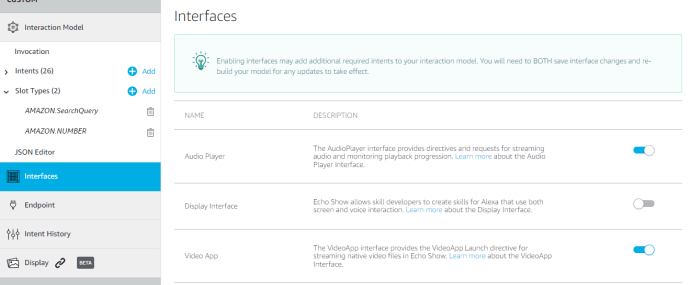
- Klicka på “Endpoints” i menyn till vänster och välj “AWS Lambda ARN”. I “Default zone” måste du ange riktnummer var du än befinner dig. Om du är i EU använd “arn:aws:lambda:eu-west-1:175548706300:function:YouTube Om du är i Asien använd “arn:aws:lambda:ap-winter-1:175548706300: function:YouTube för USA (öst), använd “arn:aws:lambda:ap-winter-1:175548706300:function:YouTube”, Och för US(west) use” arn:aws :lambda:us-west-2:175548706300:function:YouTube “
- Klick Spara slutpunkt.
- Klick Tillstånd längst ner till vänster
- Sätta på Läs listan och Skrivlista.
- Klicka på “Anpassa” i menyn till vänster och kontrollera Checklista för kompetensutveckling Till vänster. Varje objekt ska vara grönt, även om du kan behöva vänta några minuter innan byggmodellen är klar.
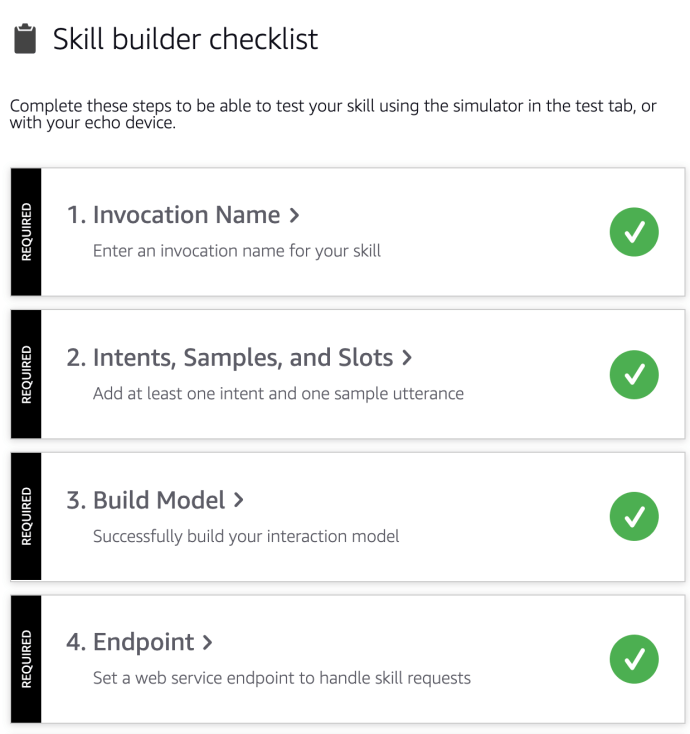
- Klicka på högst upp på den här sidan Bevis.
- Förändra Markera inaktiverad för denna färdighetär från Stäng av till Utveckla.
Nu är du redo att gå. Ditt Echo kommer nu att svara på röstkommandon för att spela YouTube live, som om det vore en av Alexas inbyggda funktioner.
Om ditt Echo säger att det inte kan hitta några kompatibla färdigheter som svar på YouTube-kommandot, försök att börja med “Alexa, öppna YouTube som kommer att initiera överföringen korrekt.
YouTubes röstkommandon
Alexa-YouTube stöder en kraftfull delmängd av vanliga röstkommandon. Nedan finns en grundläggande lista över kommandon som stöds.
För att spela en specifik låtvideo, namnge bara videon. Till exempel “Alexa, be YouTube att spela Rocket Man.”
På samma sätt, för spellistor, “ber Alexa YouTube att spela spellistan Alla mina popfavoriter
För en kanal, använd “Alexa, be YouTube att spela VanossGaming-kanalen.”
Du kan säga “shuffle” istället för “play” för kanaler och spellistor.
Standardkommandon för “nästa”, “föregående”, “starta om”, “pausa” och “återuppta” jobb.
Du kan fråga vilken låt som spelas med “Alexa, fråga YouTube vilken låt som spelas.”
Du kan hoppa framåt eller bakåt med “Alexa, be YouTube att gå framåt/bakåt/för (mängd tid).”
Om du bara vill spela upp videon, säg “Alexa, be YouTube att spela upp Beatles-videon.”
Du kan aktivera eller inaktivera automatisk uppspelning med “Alexa, be YouTube att aktivera autouppspelning/inaktivera automatisk uppspelning.”
Du kan fråga hur långt du är från videon med “Alexa, fråga YouTube Vad är tidsstämpeln?
Om du vill gå till YouTube säger den inbyggda “hitta liknande musik”-funktionen “Alexa, be YouTube att spela mer.”
Notera: ibland kommer Alexa-YouTube-färdigheten att spela upp en annons som stöds av färdighetsutvecklaren. Det är ett litet pris att betala för ett överraskande tillägg till Alexa Skills Toolbox.
Alexa Music Command
Här är en lista över några av de viktigaste musikkommandona som du kan använda med ditt Echo från början. Alla fungerar med inbyggda musikappar, och vissa kommer att arbeta med Alexa-YouTube-kunskaper.
Alexa Music Core-kommandon:
Alexa musiktjänst kommando
Du kan också be Alexa att arbeta med musiktjänster, såväl som Amazon Prime Music eller Unlimited Music. Spotify-kommandon kan kräva att Spotify Premium fungerar, men de kan fungera i alla situationer. Jag har kusiner, så de fungerar alla för mig, så jag kan inte kolla upp dem exakt.
Några av kommandona inkluderar:
Summan av kardemumman är att du kan spela musik från YouTube på hans Amazon Echo eller Echo Dot. Du kan göra det nästan omedelbart med en Bluetooth-ansluten enhet, eller så kan du göra det mycket bra genom att lägga till en färdighet till Alexa.
På TechJunkie har vi många andra användbara artiklar om hur du får ut det mesta av ditt Echo.
Vill du ha fler musikkällor? Kolla in dessa tutorials
Den inbyggda Echo-högtalaren är ganska bra, men om du vill ha en Bluetooth-högtalare, här är en enkel guide för att ställa in en Bluetooth-högtalare med din Echo.
Vi har en annan guide om hur du använder ditt Echo för att styra Fire TV Stick.
Det är enkelt att kommunicera med vänner om du läser vår guide för att ringa samtal på Echo.
Har du några andra förslag? YouTube arbetar med ditt Echo eller andra Echo-musiktips och tricks? Dela dem med oss i kommentarerna!
